掃描儀已經成了我們日常辦公和生活的必備產品,直接將掃描儀連接win7系統電腦即可使用了。有時候辦公室只有一臺掃描儀,而使用掃描儀的的人比較多,這時候可以共享掃描儀,讓大家進行自助掃描。那么win7系統電腦怎么共享掃描儀?閱讀下文,一起看看具體設置方法。
推薦:筆記本專用win7系統下載
具體方法如下:
1、將掃描儀通過USB線跟html' target='_blank'>電腦主機相連接,并在電腦主機上安裝好掃描儀驅動程序。(最好安裝官方提供的完整版本的驅動);
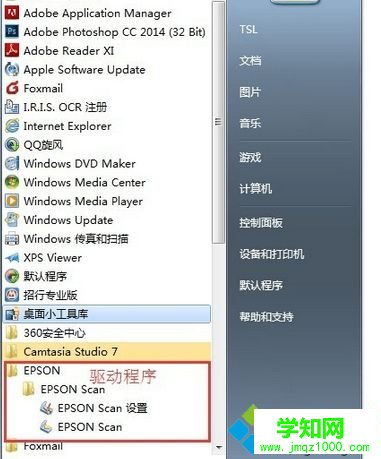
2、在主機上將掃描驅動程序設備為“開機啟動”。
方法一:可以使用msconfig命令,調出系統配置窗口,將掃描儀驅動程序設置為開機啟動。
方法二:將掃描儀驅動程序快捷方式復制到windows提供的“啟動”文件夾,這一步如果有困難,可以上網查詢。
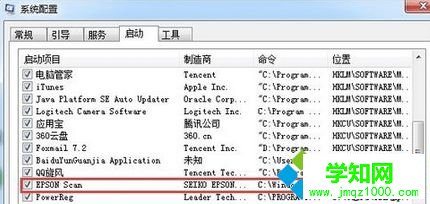
3、設置掃描儀的相關參數,例如分辨率、圖像類型、掃描文件保存位置等,一般情況下按默認分辨率即可,即200~300dpi,如果不知道如何設置,使用默認設置就可以了;
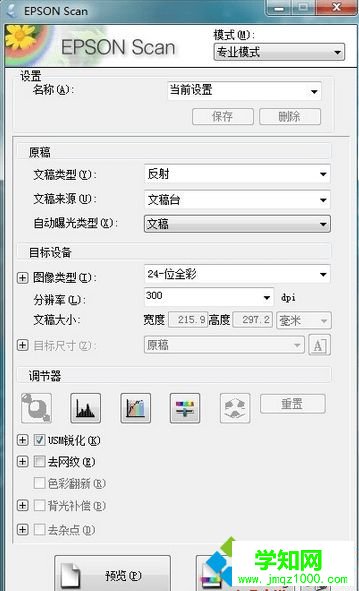
4、在電腦主機磁盤中,新建一個文件夾,命名為“掃描文件夾”,然后設置為掃描儀默認的圖片保存位置;
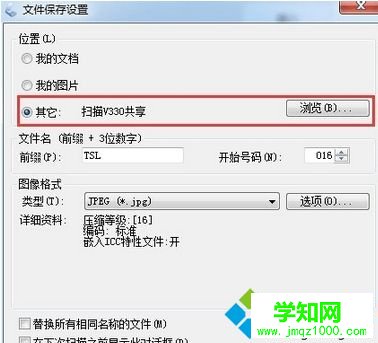
5、將“掃描文件夾”設置為共享;
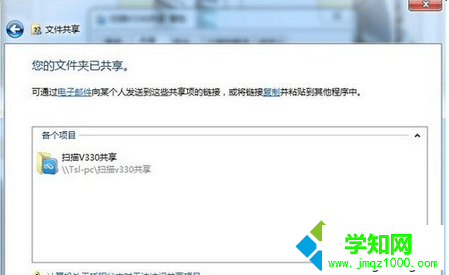
6、這樣,其他同事就可以直接通過掃描儀面板下達掃描指令,掃描完后,通過網絡文件共享,將掃描得到的圖片復制到自己的電腦上了。
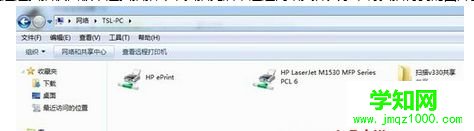
win7系統電腦共享掃描儀的全部方法分享到到這里了,其實共享掃描儀的步驟很簡單,希望對大家有所幫助,更多資訊內容歡迎關注 網址!
相關教程:win7如何打開掃描儀win7系統掃描儀怎么用win7掃描儀在哪打開win8添加掃描儀windows7安裝掃描儀鄭重聲明:本文版權歸原作者所有,轉載文章僅為傳播更多信息之目的,如作者信息標記有誤,請第一時間聯系我們修改或刪除,多謝。
新聞熱點
疑難解答